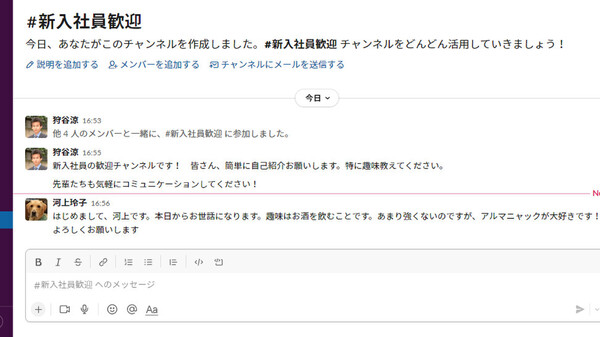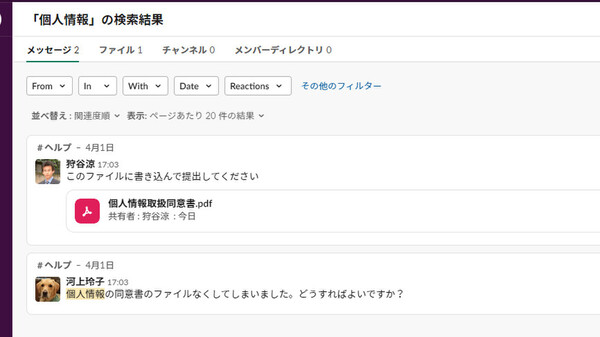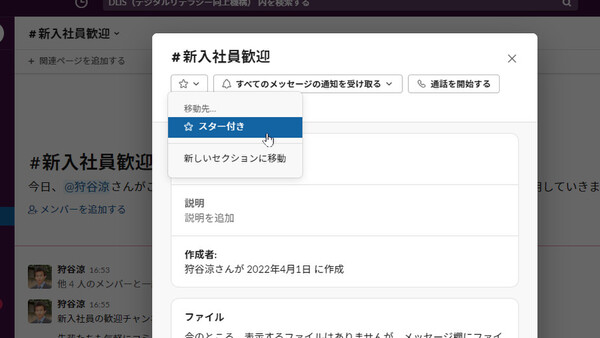使ってみようSlack入門 ~使い倒して業務効率アップ! 第35回
“Slackの中の人”は新入社員のSlack活用をどう進めているのか?
アカウント登録だけではダメ! 新入社員にSlackを活用してもらう10の方法【前編】
2022年04月05日 11時30分更新
4月を迎えて、新入社員が加わったという職場も多いだろう。でも、新入社員に「業務連絡にはSlackを使ってください」とアカウント情報だけを渡して、それっきりというのではダメだ。Slackの基本操作は簡単だが、社内でSlackをどのように活用しているのか、どんな連絡をしてほしいのか、何をやってはいけないのかといったことも伝えなければ、新入社員のSlack利用は進まない。新入社員がうまくコミュニケーションの輪に入れないと、働くモチベーションの低下や孤立といった問題も起こりかねない。
Slackのブログ記事を見ると、同社では新入社員向けにきちんと「Slack研修」を行っているという。入社1週目に1時間の研修を2回実施して、Slackを業務活用する方法を学ぶことになっているのだ。たとえこれまでSlackを使ったことがある人でも、いきなり数百人のメンバー、数千のSlackチャンネルがあるワークスペースに参加するのは戸惑うだろう。利用経験のない人ならばなおさらだ。
そこで、今回は“Slackの中の人”が実施している研修内容から、新入社員がスムーズにSlack利用を始められるようにするTipsを5つ紹介する。皆さんの職場やチームでもぜひ参考にしてほしい(残る5つのTipsは後編記事で紹介)。
[Tipsその1]重要なチャンネルに招待する
まずは業務連絡に必要なチャンネルを紹介し、使い方をレクチャーする。たとえば「全社員が見られる『#general』チャンネルは全社向け連絡だけに使う」とか「日常的な業務連絡は『#sales』『#marketing』など部署ごとのチャンネルで」とか、そうしたことを伝える。
また、いきなりたくさんのチャンネルに招待すると混乱するので、まずは業務を進めるうえで必須のチャンネルにだけ招待して、参加してもらう。
業務で利用するチャンネルとは別に、新入社員を歓迎する専用チャンネルを作るのもよいだろう。新入社員に自己紹介を書き込んでもらったり、先輩社員ともカジュアルにやり取りできたりするチャンネルがあれば、Slackに慣れていない新入社員も、メッセージ投稿に対する心理的なハードルが下がるはずだ。
ちなみにSlackでは「#yay」という歓迎チャンネルを立ち上げて、直属の上司から新入社員の紹介文を投稿しているという。#yayを直訳すると「#イェーイ」とか「#わーい」となるが、日本企業ではちょっとカジュアルすぎる気がするので「#新入社員歓迎」「#ようこそ新入社員」くらいのチャンネル名が適当だろう。
[Tipsその2]質問する前にまずは「検索」してもらう
新入社員はわからないことだらけだ。しかし、それを全部Slackで質問されてしまうと先輩社員の手が回らなくなってしまう。たいていの質問は過去に投稿されていて、Slack上に情報が残っているものだ。
そこで「質問する前に、まずは検索してみる」というクセを付けてもらおう。基本は検索フォームに「経費精算」や「有給申請」といったキーワードを入力するだけだし、ヒット件数が多くても絞り込みができるので、検索方法を教えるのには1分もかからない。社内のあらゆる情報がSlackに蓄積されていることを理解すれば、新入社員の側でも「まずは検索」というスタイルが身に付くはずだ。
前述したような新入社員専用チャンネルを設けていれば、新入社員どうしでそこに情報を集約してサポートし合うこともできる。ここでは「ピン留め」「ブックマーク」といった機能も活用するようアドバイスしよう。
●参考記事:第15回 Slack上の膨大な情報から目当てのものを見つけ出す方法
[Tipsその3]コミュニケーションの「マナー」を共有する
Slackでコミュニケーションするうえでのマナーは企業によって異なるので、最初にすりあわせが必要だ。
Eメールや電話とは異なり、Slackではなるべく効率的にやり取りするのが普通だ。本来は@メンションに敬称を付ける必要はなく、冒頭の挨拶文などもいらない。ただし、企業によってはそれが自社のカルチャーになじまず、「部長」や「さん」を付ける、最低限の挨拶は入れることがマナーになっていることもある。
このあたりは社内のガイドラインを作成/共有して、明確に伝えておかないとトラブルになる。新入社員が一般的な感覚で投稿した内容に「失礼だ!」などと怒る上司がいたら、新入社員のモチベーションが著しく低下してしまうからだ(もっとも、上司の側もその程度のことでは怒らないでほしいのだが)。
リアクションの絵文字(リアク字)も、新入社員はカジュアルに使ってよいのかどうか迷うところだろう。筆者は積極的に活用すべきだと思うが、これも企業ごとにカルチャーの違いがある。また上司や先輩から重要な確認や質問をされているのに、絵文字1つで返答するというのも考えものだ。そのあたりは「個人のチャットとは違うもの」「あくまでも業務コミュニケーションの場であること」をしっかり意識してもらうようにしたい。
●参考記事:第7回 チャットともSNSとも少し違う、Slackでの「絵文字」の役割
[Tipsその4]利用頻度の高いチャンネルや相手には「スター」を付ける
Slackでは、同社のSlack研修初日の最後に「スター」機能を教えるという。利用頻度の高いチャンネルやDM相手にスターを付けることで、簡単にアクセスできるようになる。
会社規模が大きいと、Slackの左メニューにはチャンネル名やユーザー名がずらっと並ぶことになる。その中からよく使うチャンネルや相手を毎回探すのは面倒だ。スターを付ければ「スター付き」という別の項目にピックアップ表示できるので、いつでも手軽にアクセスできる。
画面左上のチャンネル名や会話名をクリックして「スター付きに移動」する、あるいは左メニューのチャンネル名/会話名を右クリックして「会話にスターを付ける」を選択すればよい。
[Tipsその5]「ステータス」の運用ルールもきちんと共有する
コロナ禍の影響でハイブリッドワークが拡がっている現在、「ステータス」表示の機能を使いこなすことが重要になっている。今日は誰がどこで働いているのか、そもそも働いているのか休みなのかがわからないからだ。ステータスを活用している職場では、その運用ルールもきちんと新入社員にレクチャーしておこう。
たとえば先輩社員に質問や相談したいことがある場合は、相手のステータスを見てから質問する。ステータスが「会議中」や「離席中」の場合はすぐ返答がこないかもしれないので、急ぎの要件であればほかの人に尋ねたほうがよいかもしれない。こうしたルールを教えるわけだ。
もちろん、新入社員自身もきちんとステータスを入力するよう伝える。「自席で勤務中」「リモートで作業中」「会議中」「離席中」「休暇中」など、デフォルトで用意された選択肢や管理者がカスタマイズした項目から選択するだけで十分だろう。
会社によってはより細かな運用ルールを定めているかもしれない。たとえば休暇中は「休暇中:○月○日~×月×日」と期間までテキストで書き込むルールなのであれば、そうしたことも伝えておく。
とは言え、あまり細かくステータス変更を義務づけてしまうと、かえって業務効率が悪くなることもある。最低限のルール、たとえば「始業時には『勤務中』に切り替え、終業時には『休暇中』にする」「1時間以上離席するときは『離席中』にする」、あるいは「ふだんはステータスを使わず、有休取得時だけ『休暇中』にする」などとルールを簡素化するのも悪くない。ここは自社の働き方に応じてカスタマイズしてほしい。
●参考記事:第9回 テレワーク/在宅勤務だからこそ使いたいSlackの便利機能
* * *
以上が「新入社員にSlackを活用してもらう10の方法」の前半5つだ。続く後編記事では、通知やショートカット、リマインダー、メンションなどの使い方を紹介しよう。
(提供:Slack)

この連載の記事
-
第36回
sponsored
まず教えたい! 新入社員にSlackを活用してもらう10の方法【後編】 -
第34回
sponsored
細かなToDoタスクはSlackの「リマインダー」で処理すれば忘れない -
第33回
sponsored
GoogleドキュメントやスプレッドシートをSlackから作成、共有すると便利! -
第32回
sponsored
Slackの絵文字やアプリ連携で手軽に日程調整やアンケートを行う方法 -
第31回
sponsored
Slackワークスペースの配色テーマを変えて気持ちよく作業しよう -
第30回
sponsored
メールでのコミュニケーションを置き換える、顧客や取引先との「Slackコネクト」 -
第29回
sponsored
ちょっとした質問はSlackbotに自動応答させるととても便利! -
第28回
ビジネス
Slackでビデオ/音声を簡易作成、共有する新機能「クリップ」はどう使えるか? -
第27回
sponsored
Twitterの企業アカウントとSlackを連携させて社内全体に情報共有する -
第26回
sponsored
Slackでは1アカウントあたり5人まで無料でゲストを招待できる - この連載の一覧へ